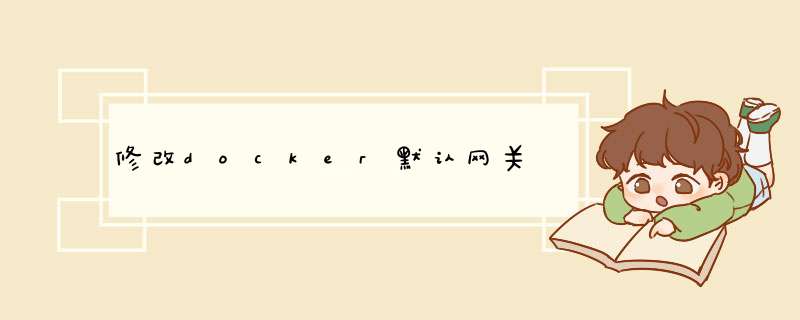
文章背景:
我们在局域网中使用Docker,最常遇到的一个困惑,就是有时候跨网段结果出现网络不通。原因是因为Docker默认生成的网关和我们的局域网网段有时候是冲突的,比如在172.16网段的机器上部署Docker,结果生成的docker0网桥是172.17网段,那么就和真实环境中使用该网段的机器冲突了(即ping不通172.17网段的机器)。
(推荐教程:docker教程)
为了避免冲突,首先想到的是改网关,举例如下(以Centos为例):
service docker stop # 删除docker防火墙过滤规则 iptables -t nat -F POSTROUTING # 删除docker默认网关配置 ip link set dev docker0 down ip addr del 172.17.0.1/16 dev docker0 # 增加新的docker网关配置 ip addr add 192.168.2.1/24 dev docker0 ip link set dev docker0 up # 检测是否配置成功,如果输出信息中有 192.168.5.1,则表明成功 ip addr show docker0 service docker start # 验证docker防火墙过滤规则
这么改完,是否就可靠了?答案是否定的,因为docker重启后,可能还是会重建docker0,覆盖我们所做的修改。说明Docker的IP规则就是写死的,不让我们随便更改。但我们就换个思路,直接干掉docker0,重建一个新的网桥:
首先需要安装网桥创建工具brctl:
sudo yum install -y bridge-utils
开始创建 *** 作:
# 1.停止 Docker 服务
service docker stop
# 2.创建新的网桥(新的网段)
brctl addbr bridge0
ip addr add 192.168.2.1/24 dev bridge0
ip link set dev bridge0 up
# 3.确认网桥信息
ip addr show bridge0
# 4.修改配置文件
/etc/docker/daemon.json(如不存在则创建一个 touch daemon.json),使Docker启动时使用自定义网桥
{
"bridge": "bridge0"
}
# 5.重启 Docker
service docker start
# 确认 NAT 网络路由
iptables -t nat -L -n
# 6.删除不再使用的网桥
ip link set dev docker0 down
brctl delbr docker0
iptables -t nat -F POSTROUTING关于第4步所做的修改配置,就是引用新的网桥,其实还可以在docker配置文件中引用新的网桥:
echo 'DOCKER_OPTS="-b=bridge0"' >> /etc/sysconfig/docker sudo service docker start
但是不代表我们一定能看到docker自定义配置文件,如果没有default/docker或sysconfig/docker,比较麻烦,解决方法如下:
$ vi /lib/systemd/system/docker.service #添加一行 $ EnvironmentFile=-/etc/default/docker 或者 $ EnvironmentFile=-/etc/sysconfig/docker #-代表ignore error #并修改 $ ExecStart=/usr/bin/docker daemon -H fd:// #改成 $ ExecStart=/usr/bin/docker daemon -H fd:// $DOCKER_OPTS #这样才能使用/etc/default/docker里定义的DOCKER_OPTS参数 $ systemctl daemon-reload 重载 $ sudo service docker restart
完成了bridge0的创建和从docker0过度到bridge0,那么我们就可以route一下,以确认是否有我们不想看到的172.17网段:
只要没有,那么我们就不但心和172.17网段的机器连通了。如果还有,那么再用 ip addr del 172.17.0.1/16 dev docker0,直到清除完毕(因为已经建立新的docker网桥,所以删除旧的不会影响docker使用)。
如果重启机器后brctl所创建的网桥可能丢失,那么我们可以将以下命令写到linux自启动脚本中,每次重启的时候执行一遍:
brctl addbr bridge0 ip addr add 192.168.2.1/24 dev bridge0 ip link set dev bridge0 up
自启动脚本可以通过在/etc/rc.local文件中添加可执行语句(如 sh /opt/script.sh &)。这样基本上每次重启机器后,也能保证bridge0被创建,确保docker服务正常启动。
另外:如果只是为了解决IP网段冲突,又不愿意 *** 作以上复杂的过程,其实也可以只改/etc/docker/daemon.json,通过添加内容 "bip": "ip/netmask",来实现docker0网桥的网段变更,如下:
[root@iZ2ze278r1bks3c1m6jdznZ ~]# cat /etc/docker/daemon.json
{
"bip":"192.168.2.1/24"
}以上就是修改docker默认网关的详细内容,
欢迎分享,转载请注明来源:内存溢出

 微信扫一扫
微信扫一扫
 支付宝扫一扫
支付宝扫一扫
评论列表(0条)